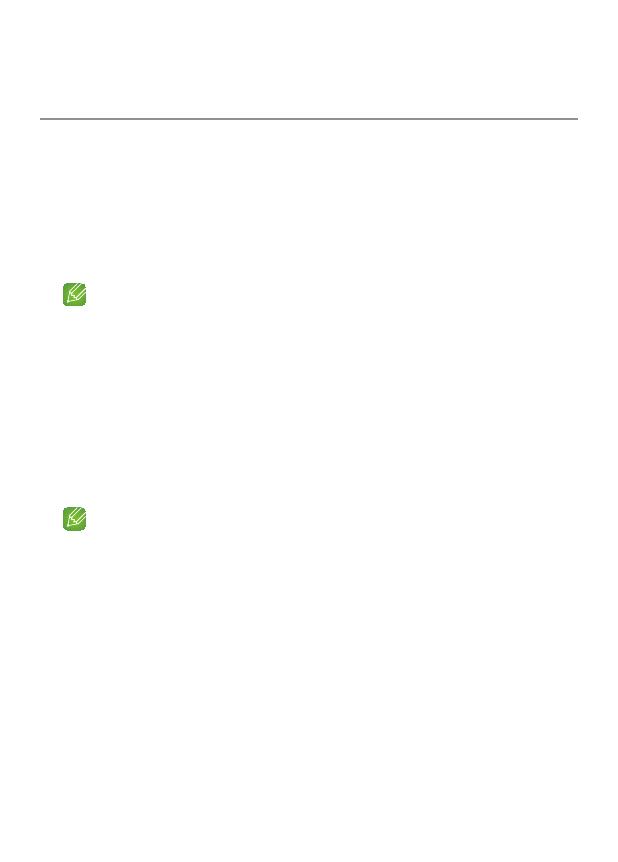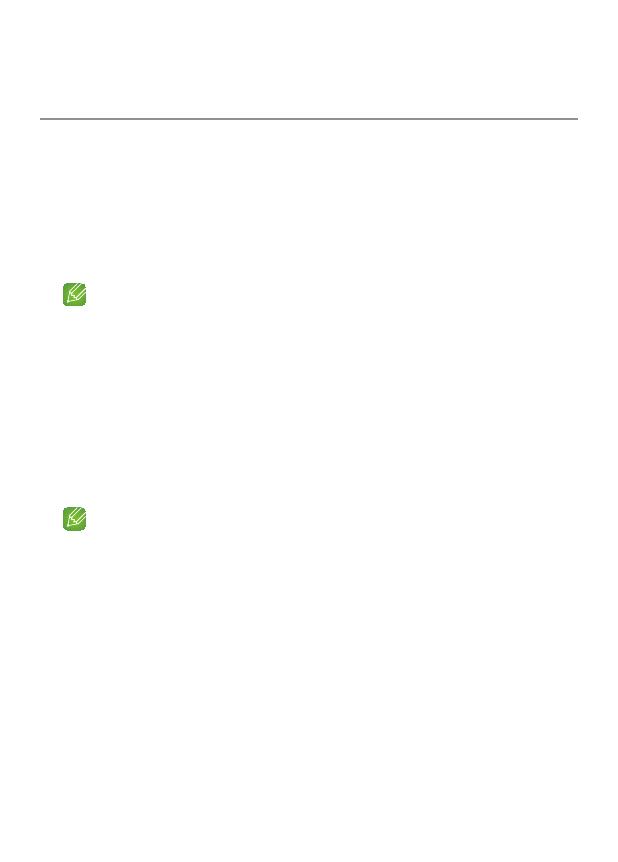
· 8 · Deutsch
Verbinden mit einem Fernsehgerät via TV SoundConnect
(Bluetooth)
TV SoundConnect ermöglicht die einfache Herstellung einer kabellosen
Verbindung zwischen einem Samsung Fernsehgerät und Ihrem Lautsprecher,
damit Sie den Ton ihres Fernsehgeräts über den Lautsprecher genießen
können.
1. Tippen Sie die MODE taste sooft, bis Sie “TV SoundConnect is ready.
(TV SoundConnect ist bereit.)” hören.
HINWEIS
Mit TV SoundConnect kann ein einzelner Lautsprecher mit einem Fernsehgerät
verbunden werden.
(Details zum Verbinden mehrerer Lautsprecher mit einem Fernsehgerät finden
Sie unter “Verbindung mit einem Samsung Smart TV über Wi-Fi”).
2. Halten Sie die MODE Taste 5 Sekunden lang gedrückt, um den
TV SoundConnect Modus zu starten.
3. Auf dem Fernsehgerät erscheint ein Popup-Fenster, in dem Sie gefragt
werden, ob Sie der Verbindung zustimmen. Zum Fortfahren zustimmen.
HINWEISE
Nachdem einmal eine Verbindung hergestellt wurde, können Sie die Schritte
2 und 3 überspringen, wenn Sie erneut eine Verbindung zum Fernsehgerät
herstellen möchten.
Um eine Verbindung zu einem anderen Fernsehgerät herzustellen, müssen alle
3 Schritte durchgeführt werden.
Die TV SoundConnect (SoundShare) Funktion ist bei einigen Samsung
Fernsehgeräten verfügbar, die nach 2012 erschienen sind.
Ver
Wa
Wen
Fern
Dam
Fe
Ch
a
WAM1500-EN_15p-DEU-QSG_0902.indd 8 2016-09-02 3:40:18